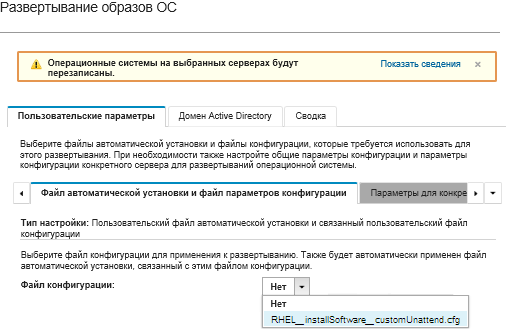Добавьте команды, чтобы зарегистрировать хост в спутнике RHEL, например:
rpm -Uvh http://<YOUR_SATELLITE_SERVER_IP>/pub/katello-ca-consumer-latest.noarch.rpm
subscription-manager register --org="<YOUR_ORGANIZATION>" --activationkey="RHEL_Base" --force
subscription-manager repos --enable rhel-7-server-rpms
В приведенном в качестве примера файле автоматической установки укажите IP-адрес спутникового сервера и организации на основании конфигурации службы подписки.
Добавьте команды, чтобы обновить хост, а также установить и настроить пакеты Apache и PHP, например:
%packages
@base
@core
@fonts
@gnome-desktop
@internet-browser
@multimedia
@x11
@print-client
-gnome-initial-setup
#Add the Apache and PHP packages
httpd
mod_ssl
openssl
php
php-mysql
php-gd
%end
yum -y update
systemctl enable httpd.service
firewall-cmd --permanent --zone=public --add-service=http
firewall-cmd --permanent --zone=public --add-service=https
firewall-cmd --reload
echo "<?PHP
echo 'Hello World !! ';
?>" | tee /var/www/html/index.php
sudo cp /etc/httpd/conf/httpd.conf /etc/httpd/conf/httpd.conf.original
sudo sed -i -e 's/^[ \t]*//' /etc/httpd/conf/httpd.conf
sudo sed -i "s|IncludeOptional|#IncludeOptional|" /etc/httpd/conf/httpd.conf
sudo sed -i "s|#ServerName www.example.com:80|ServerName localhost|" /etc/httpd/conf/httpd.conf
sudo sed -i "s|DirectoryIndex index.html|DirectoryIndex index.html index.php|" /etc/httpd/conf/httpd.conf
echo "AddType application/x-httpd-php .php" | tee -a /etc/httpd/conf/httpd.conf
Приведенный в качестве примера файл автоматической установки изменит пакеты по умолчанию, установленные с файлом kickstart. Пакеты Apache и PHO будут указаны как часть раздела %packages.
Только для ESXi и RHEL решение XClarity Administrator предоставляет макрос #predefined.unattendSettings.networkConfig#, который добавляет все параметры сети, определенные в пользовательском интерфейсе, в файл автоматической установки, и макрос #predefined.unattendSettings.storageConfig#, который добавляет все параметры хранилища, определенные в пользовательском интерфейсе, в файл автоматической установки. В приведенном для примера файле автоматической установки уже содержатся эти макросы.
XClarity Administrator также предоставляет некоторые удобные базовые макросы, например для добавления драйверов OOB и создания отчетов о состоянии, а также послеустановочные скрипты и специальное программное обеспечение. Однако для использования преимуществ этих заранее определенных макросов необходимо указать в пользовательском файле автоматической установки представленные ниже макросы. В приведенном для примера файле уже содержатся необходимые макросы.
#predefined.unattendSettings.preinstallConfig#
#predefined.unattendSettings.postinstallConfig#
В приведенном для примера файле уже содержатся необходимые макросы и дополнительные заранее определенные макросы для динамического задания параметров сети целевого сервера и часового пояса. Дополнительные сведения о добавлении макросов в файлы автоматической установки см. в разделе Добавление заранее определенных и пользовательских макросов в файл автоматической установки.
Также можно добавить команды для отправки пользовательских сообщений в задания для входа в систему XClarity Administrator. Дополнительные сведения см. в разделе Добавление пользовательских средств сообщения о состоянии в скрипты установки.
Чтобы импортировать пользовательский скрипт установки, выполните указанные ниже действия. Дополнительные сведения см. в разделе Импорт пользовательских скриптов установки.
Чтобы импортировать пользовательский файл автоматической установки, выполните указанные ниже действия.
Откройте вкладку Файлы автоматической установки.
Щелкните значок Импорт ( ).
).
Нажмите Локальный импорт.
Выберите RHEL в качестве операционной системы.
Нажмите Обзор, чтобы найти и выбрать файл программного обеспечения для импорта (например, RHEL_installSoftware_customUnattend.cfg).
Нажмите Импорт, чтобы отправить файл в репозиторий образов ОС.